
Один из неприятных сюрпризов, которые могут возникнуть при работе с операционными системами Windows 10 и 11, — это ошибка файловой системы (-2144927436). Эта ошибка может возникнуть в разных ситуациях, например, при попытке открыть или сохранить файл, при установке программ или при обновлении системы.
Несмотря на то, что ошибка файловой системы (-2144927436) может быть довольно раздражающей, ее можно исправить с помощью нескольких простых шагов. В этой статье мы рассмотрим несколько методов, которые помогут вам решить проблему и снова наслаждаться безопасной и стабильной работой вашей операционной системы.
Первым шагом в решении проблемы с ошибкой файловой системы (-2144927436) является проверка диска на наличие ошибок. Для этого вам потребуется запустить встроенный инструмент Windows — «Проверка диска». Выберите диск, на котором возникла ошибка, и запустите процесс проверки. Если инструмент обнаружит какие-либо ошибки, он попытается их автоматически исправить. После завершения процесса проверки, перезагрузите компьютер и проверьте, исчезла ли ошибка файловой системы (-2144927436).
Если первый метод не сработал, вы можете попробовать воспользоваться инструментом «Сканер системных файлов». Для этого откройте командную строку с правами администратора и введите команду «sfc /scannow». Процесс сканирования может занять некоторое время, поэтому будьте терпеливы. По завершении сканирования, инструмент автоматически исправит обнаруженные ошибки, если это возможно.
- Проблема с файловой системой (-2144927436) в Windows 10 и 11
- Возможные причины ошибки
- Неправильное обновление операционной системы
- Поврежденные файлы операционной системы
- Вирусное воздействие на систему
- Решение проблемы
- Переустановка операционной системы
- Использование инструментов проверки и восстановления файловой системы
- Запуск антивирусной программы и удаление обнаруженных угроз
Проблема с файловой системой (-2144927436) в Windows 10 и 11
Ошибка файловой системы (-2144927436) обычно возникает из-за повреждения файловой системы или проблемы с жестким диском. Это может произойти из-за сбоев в работе компьютера или неправильного завершения работы системы.
Если вы столкнулись с ошибкой файловой системы (-2144927436), вот несколько методов, которые могут помочь вам исправить проблему:
| Метод | Описание |
|---|---|
| Проверка и восстановление файловой системы | Вы можете воспользоваться встроенным инструментом проверки диска и восстановления файловой системы. Для этого откройте командную строку с правами администратора и выполните команду «chkdsk /f». Система проверит и исправит ошибки файловой системы на вашем жестком диске. |
| Проверка и исправление ошибок жесткого диска | Если проблема остается, следующим шагом может быть проверка и исправление ошибок на жестком диске с использованием инструмента «Проверка диска». Для этого откройте проводник, найдите свой жесткий диск, щелкните на нем правой кнопкой мыши и выберите «Свойства». Затем перейдите на вкладку «Сервис» и нажмите «Проверить» в разделе «Проверка ошибок». Система выполнит проверку и исправление ошибок на диске, что может помочь исправить ошибку файловой системы. |
| Переустановка операционной системы | Если все вышеперечисленные методы не помогли исправить ошибку файловой системы (-2144927436), то последним решением может быть переустановка операционной системы. Переустановка поможет исправить любые повреждения файловой системы и вернуть работу компьютера в нормальное состояние. Перед переустановкой не забудьте создать резервную копию важных данных, чтобы избежать их потери. |
Надеемся, что эти методы помогут вам исправить ошибку файловой системы (-2144927436) в операционных системах Windows 10 и 11 и вернуть нормальную работу вашего компьютера. Если проблема все еще не решена, рекомендуем обратиться за помощью к специалисту или в службу поддержки Microsoft.
Возможные причины ошибки
Ошибка файловой системы (-2144927436) в Windows 10 и 11 может возникать по нескольким причинам:
- Повреждение файловой системы. Ошибка может возникнуть из-за поврежденных файлов или директорий в файловой системе, что препятствует нормальной работе операционной системы.
- Проблемы с жестким диском. Ошибки на жестком диске, такие как битые секторы или проблемы с чтением и записью данных, могут привести к ошибке файловой системы.
- Вредоносное программное обеспечение. Некоторые вредоносные программы могут вмешиваться в работу файловой системы и вызывать ошибки.
- Ошибка при установке или обновлении операционной системы. Иногда ошибка файловой системы может возникнуть в результате неправильной установки или обновления Windows.
- Неправильное отключение системы. Внезапное отключение или сбой питания во время работы компьютера может повредить файловую систему и вызвать ошибку при последующем запуске.
Неправильное обновление операционной системы
Неправильное обновление операционной системы может стать причиной возникновения ошибки файловой системы (-2144927436) в Windows 10 и 11. Во время обновления, системные файлы могут быть повреждены или неправильно установлены, что приводит к неполадкам и ошибкам в работе операционной системы.
Чтобы исправить данную проблему, необходимо приступить к обслуживанию и восстановлению файловой системы. В первую очередь, рекомендуется выполнить проверку диска с помощью встроенной утилиты CHKDSK. Для этого необходимо открыть командную строку с правами администратора и ввести команду chkdsk C: /f /r, где «C:» — это буква диска, который необходимо проверить. Данная команда поможет исправить ошибки и восстановить целостность файлов на диске.
Кроме того, рекомендуется выполнить проверку наличия обновлений для операционной системы. Для этого необходимо открыть настройки системы, перейти в раздел «Обновление и безопасность» и нажать на кнопку «Проверить наличие обновлений». Если обновления доступны, их следует установить, чтобы исправить возможные ошибки и улучшить стабильность операционной системы.
Если данные действия не помогли решить проблему с файловой системой, можно воспользоваться инструментом DISM (Deployment Image Servicing and Management), который позволяет восстановить поврежденные или неправильно установленные файлы операционной системы. Для этого необходимо открыть командную строку с правами администратора и ввести команду DISM /Online /Cleanup-Image /RestoreHealth. После завершения процесса восстановления можно выполнить повторную проверку диска с помощью CHKDSK, чтобы убедиться, что проблема была успешно исправлена.
В случае, если все вышеперечисленные действия не помогли исправить ошибку файловой системы (-2144927436), рекомендуется обратиться за помощью к специалистам или использовать специализированные программные средства для диагностики и восстановления операционной системы.
Поврежденные файлы операционной системы
Повреждение файлов операционной системы (-2144927436) может возникнуть по разным причинам, таким как сбои питания, ошибки при установке обновлений или вирусные атаки. Такие повреждения могут привести к некорректной работе операционной системы и возникновению различных ошибок.
Если вы столкнулись с ошибкой файловой системы (-2144927436) в Windows 10 или 11, то есть несколько способов исправить поврежденные файлы операционной системы:
1. Проверка и восстановление системных файлов:
Windows имеет инструмент командной строки под названием «SFC» (System File Checker), который может сканировать системные файлы и автоматически восстанавливать поврежденные или недостающие файлы. Для запуска SFC выполните следующие шаги:
- Откройте командную строку, щелкнув правой кнопкой мыши по кнопке «Пуск» и выбрав «Командная строка (администратор)».
- Введите команду «sfc /scannow» и нажмите клавишу Enter.
- Дождитесь завершения процесса сканирования и восстановления файлов.
2. Использование инструмента DISM:
DISM (Deployment Image Servicing and Management) — это инструмент командной строки, который может восстановить поврежденные файлы при помощи файлов из установочного образа Windows. Для использования DISM выполните следующие шаги:
- Откройте командную строку, щелкнув правой кнопкой мыши по кнопке «Пуск» и выбрав «Командная строка (администратор)».
- Введите команду «DISM /Online /Cleanup-Image /RestoreHealth» и нажмите клавишу Enter.
- Дождитесь завершения процесса восстановления файлов.
Оба этих метода помогут исправить поврежденные файлы операционной системы и, как следствие, устранить ошибку файловой системы (-2144927436) в Windows 10 или 11. Однако, если проблема сохраняется, возможно, потребуется выполнить более глубокую диагностику, обратиться к специалистам или переустановить операционную систему.
Вирусное воздействие на систему
Вирусное воздействие на компьютерную систему может иметь серьезные последствия и вызвать большие проблемы для пользователей. Вирусы и другие вредоносные программы могут атаковать различные компоненты операционной системы Windows, такие как файловая система, реестр, процессы и другие важные компоненты системы.
Вирусы могут быть распространены через инфицированные электронные письма, вредоносные веб-сайты, загрузки из сомнительных источников, поддельные программы и многое другое. Они могут скрыться в файловых системах и начать размножаться, заражая другие файлы и программы на компьютере.
Вирусы могут вызывать различные проблемы и негативно влиять на работу компьютера. Они могут удалить или изменить файлы, таким образом, вызывая потерю данных и сбои в работе программ. Вирусы также могут снижать производительность компьютера, вызывать непредсказуемое поведение программ и даже заставлять систему выйти из строя.
Для защиты системы от вирусов и другого вредоносного ПО, необходимо следовать ряду мер предосторожности. Важно установить надежное антивирусное программное обеспечение и регулярно обновлять его базу данных вирусных сигнатур. Также следует быть осторожным при открытии электронных писем, скачивании файлов и посещении веб-сайтов. Следует избегать подозрительных и неизвестных ссылок и файлов, и всегда проверять загруженные файлы перед их открытием.
Если система уже заражена вирусом, следует немедленно принять меры по его удалению. Это может потребовать запуска антивирусного сканера, установки специальных программных решений или обращения за помощью к профессионалам в области информационной безопасности.
В целом, важно осознавать возможные угрозы и принимать меры предосторожности для защиты компьютерной системы от вирусов и других вредоносных программ. Регулярный антивирусный сканер, актуальное программное обеспечение и осторожность во время работы в интернете помогут снизить риск заражения и обеспечить безопасность системы.
Решение проблемы
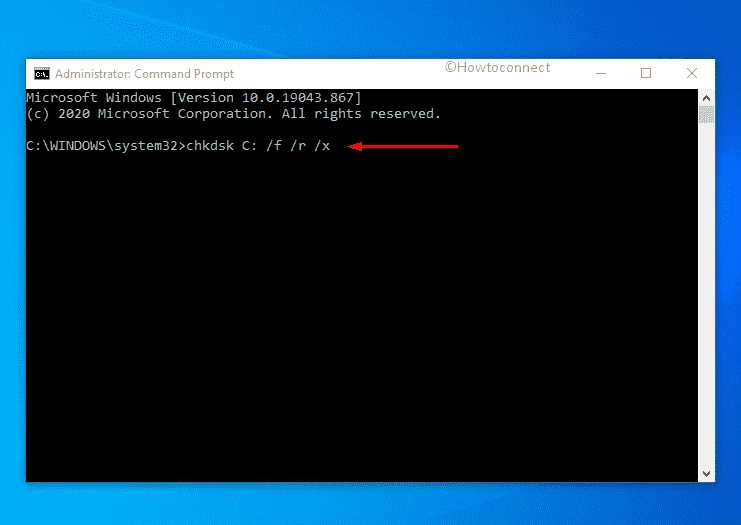
Ошибка файловой системы (-2144927436) в Windows 10 и 11 может быть вызвана различными причинами, такими как повреждение системных файлов, неисправность жесткого диска или проблемы с обновлениями операционной системы. Чтобы исправить эту ошибку, можно попробовать следующие решения:
1. Перезагрузите компьютер и повторно выполните нужные действия. Иногда простой перезапуск может решить проблему.
2. Сканируйте компьютер на наличие вредоносного программного обеспечения с помощью антивирусной программы. Поврежденные файлы или вирусы могут вызывать ошибку файловой системы. Убедитесь, что ваша антивирусная программа обновлена и проведите полное сканирование системы.
3. Попробуйте запустить встроенную утилиту проверки системных файлов. Откройте командную строку с правами администратора и выполните команду sfc /scannow. Программа проверит целостность системных файлов и автоматически заменит поврежденные файлы.
4. Проверьте жесткий диск на наличие ошибок с помощью утилиты CHKDSK. Откройте командную строку с правами администратора и выполните команду chkdsk C: /f, где C — буква диска, на котором установлена операционная система. Утилита проверит жесткий диск на наличие ошибок и попытается исправить их.
5. Обновите операционную систему до последней версии. Многие ошибки и проблемы могут быть исправлены новыми обновлениями Windows.
6. Если все вышеперечисленные методы не помогли, попробуйте восстановить систему до предыдущей точки восстановления. Это может помочь исправить проблему, но имейте в виду, что все изменения, произведенные после создания точки восстановления, будут удалены.
Если ни один из этих методов не помог исправить ошибку файловой системы, возможно, вам потребуется обратиться к специалисту или поддержке Microsoft для получения дополнительной помощи.
Переустановка операционной системы
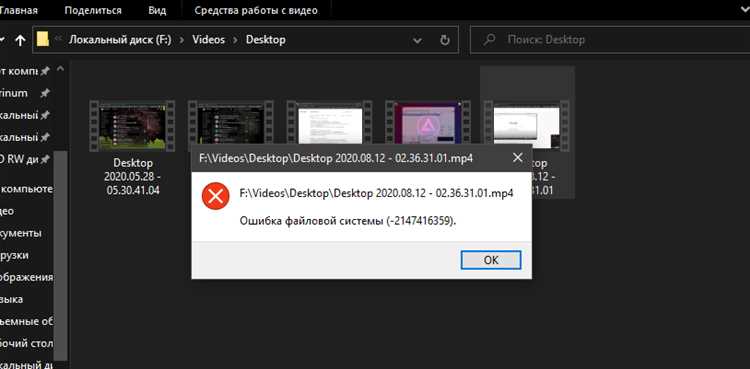
Переустановка операционной системы позволяет сбросить все настройки и файлы, возвращая систему к начальному состоянию. Однако, перед тем как приступить к переустановке, необходимо создать резервные копии важных данных, чтобы не потерять их в процессе.
Для выполнения переустановки операционной системы в Windows 10 и 11 необходимо:
- Подготовить установочный носитель с операционной системой.
- Загрузить компьютер с этого носителя.
- Следовать инструкциям по установке.
Во время установки операционной системы вам будет предложено выбрать, что делать с текущими файлами на компьютере. Обычно рекомендуется выполнить чистую установку, которая удалит все предыдущие файлы и настройки. Однако, если вам необходимо сохранить данные, можно выполнить установку поверх текущей версии. В этом случае все оригинальные файлы и настройки будут перемещены в папку с именем «Windows.old».
После завершения установки операционной системы необходимо установить все обновления и драйверы, чтобы система работала стабильно и без ошибок.
Переустановка операционной системы может занять некоторое время и потребовать дополнительных усилий, но она является одним из самых надежных способов исправления ошибки файловой системы (-2144927436) в Windows 10 и 11.
Однако, прежде чем приступать к переустановке, рекомендуется обратиться к специалисту или официальной поддержке производителя операционной системы для получения дополнительной информации и подробных инструкций.
Важно помнить: Перед выполнением переустановки операционной системы необходимо создать резервные копии важных данных.
Исправление ошибки файловой системы (-2144927436) может потребовать проведения иных мер по устранению проблемы. Рекомендуется регулярно проверять систему на наличие ошибок с помощью специальных программ и обратиться к специалисту, если проблема не устраняется.
Использование инструментов проверки и восстановления файловой системы
Ошибка файловой системы (-2144927436) в Windows 10 и 11 может возникать по разным причинам, включая повреждение файловой системы. Для решения этой проблемы можно использовать инструменты проверки и восстановления файловой системы, которые доступны в этих операционных системах.
Один из основных инструментов для проверки и восстановления файловой системы в Windows — это «CHKDSK» (Checking Disk). Для запуска этого инструмента необходимо открыть командную строку с правами администратора и ввести следующую команду:
chkdsk C: /f
где «C:» — это буква диска, на котором нужно провести проверку и восстановление файловой системы. Ключ «/f» указывает на необходимость исправления обнаруженных ошибок.
После ввода команды «CHKDSK» будет выполнена проверка и восстановление файловой системы. Процесс может занять несколько минут, в зависимости от объема и состояния диска.
При необходимости можно использовать дополнительные параметры для инструмента «CHKDSK», такие как «/r» (поиск поврежденных секторов и их восстановление) и «/x» (размонтирование диска перед проверкой).
Кроме инструмента «CHKDSK», в Windows 10 и 11 также доступен инструмент «SFC» (System File Checker), который позволяет проверить целостность системных файлов и восстановить их, если необходимо. Для запуска инструмента «SFC» нужно открыть командную строку с правами администратора и ввести следующую команду:
sfc /scannow
После ввода этой команды начнется процесс проверки и восстановления системных файлов. Подобно «CHKDSK», процесс может занять некоторое время.
Использование инструментов проверки и восстановления файловой системы может помочь исправить ошибку (-2144927436) и восстановить нормальное функционирование операционной системы. Если после проведения этих шагов проблема не исчезнет, возможно, стоит обратиться к специалисту для более детального исследования и решения проблемы.
Запуск антивирусной программы и удаление обнаруженных угроз
Вот пошаговая инструкция по запуску антивирусной программы и удалению обнаруженных угроз:
| Шаг 1: | Откройте антивирусную программу на вашем компьютере. Обычно она доступна через значок на рабочем столе или в меню «Пуск». Если антивирусной программы нет на вашем компьютере, загрузите и установите надежное антивирусное ПО. |
| Шаг 2: | Обновите базу данных вирусных определений антивирусной программы. Это позволит обнаружить новые и обновленные угрозы. |
| Шаг 3: | Выберите опцию «Полное сканирование» или «Глубокое сканирование» в антивирусной программе. Эти опции позволяют осуществить более детальное и полное сканирование вашего компьютера на наличие вредоносных программ. |
| Шаг 4: | Начните процесс сканирования. Антивирусная программа просканирует все файлы и папки на вашем компьютере, чтобы обнаружить возможные угрозы. |
| Шаг 5: | После окончания сканирования антивирусная программа покажет результаты. Если были найдены вредоносные программы или угрозы, выберите опцию «Удалить» или «Карантин». Это позволит удалить или изолировать обнаруженные угрозы. |
| Шаг 6: | После удаления угроз перезагрузите компьютер. Это поможет завершить процесс удаления и устранения возможных проблем с файловой системой. |
После выполнения этих шагов, вам следует проверить, исправлена ли ошибка файловой системы (-2144927436) в Windows 10 и 11. Если проблема остается, попробуйте выполнить другие рекомендации для решения этой ошибки.

